![]()
![]()
![]()
コンテンツブラウザパネルを表示します。
コマンドへのアクセス
コマンドバーの表示: contentbrowseropen
コンテキストメニュー*: コンテンツブラウザ
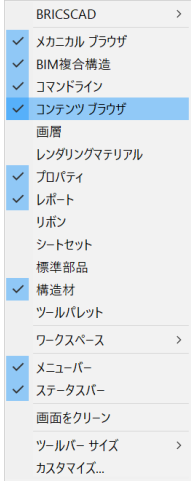
* ツールバーまたはリボンパネルにカーソルを置き、右クリックします。
: contentbrowseropen
コンテンツ ブラウザ パネルが表示されます。
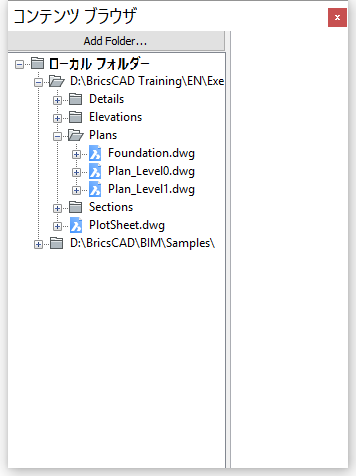
コマンドオプション
|
オプション |
説明 |
|
フォルダを追加... |
ローカル フォルダー ツリーにフォルダーを追加します。 以下のいずれかを実行します。
|
|
フォルダを削除 |
ローカル フォルダー ツリーからフォルダを削除します。 削除したいローカルフォルダを選択し、右クリックします。コンテキストメニューの フォルダ削除 を選択します。 |
|
図面を開く |
ローカル フォルダー ツリーのフォルダで開きたい図面を1つ選択します。 以下のいずれかを実行します。
|
|
ブロック挿入 |
-Insert コマンドを実行します。 以下を実行します:
|
|
寸法スタイルをコピー |
選択した寸法スタイルを現在の図面にコピーします。 以下を実行します:
* 複数の寸法スタイルを選択するには、Ctrlキーを押したままスタイルを選択していきます。 |
|
PlaceView コマンドを実行します。 元図面から選択したモデルビューを現在の図面のペーパー空間レイアウトに挿入します。 以下を実行します:
現在の図面のモデル空間に元図面の外部参照として図面が挿入されます。画層名は元図面と同名となります。 元のビューに一致するように新たな外部参照が追加され、ペーパー空間に外部参照を参照するビューポートが追加されます。 この新しいビューポートは外部参照の画層のみが可視に設定されるので、ビューが他の図面コンテンツで見えにくくなることはありません。 現在の図面がシートセットに属している場合、一致するシートセットビューが作成され、ビューラベルブロックが追加されます。
*現在のレイアウトが、開いているシートセットに属していない場合、アラートボックスが表示されます。
|
手順
関連コマンド
ContentBrowserOpen - コンテンツ ブラウザ パネルを非表示にします。
-Insert - ダイアログボックスまたはコマンドバーから属性値のプロンプトを指定し、コマンドバーにて挿入するブロックを指示します。
MView - レイアウトタブに一つ以上のビューポートを作成します。
PlaceView - 元図面から選択したモデルビューを現在の図面のペーパー空間レイアウトに配置します。
| © Bricsys NV. All rights reserved. |